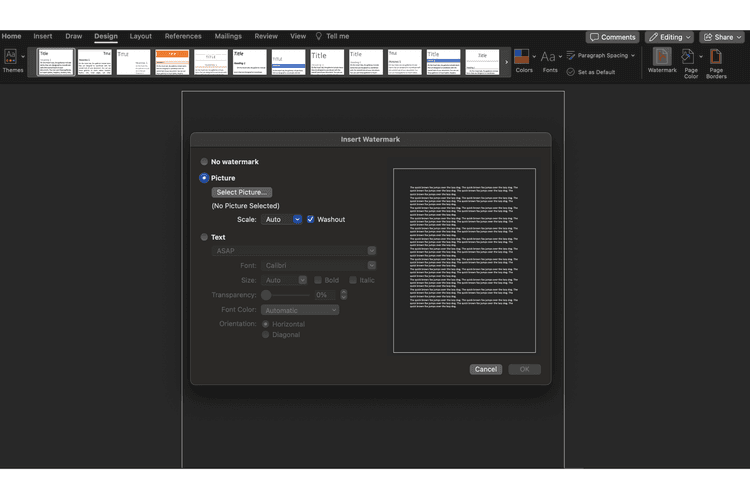Satuinfo.com – Microsoft Word sudah lama menjadi andalan banyak orang dalam membuat dokumen, baik untuk kebutuhan sekolah, pekerjaan, hingga bisnis. Tapi tahukah kamu bahwa di balik tampilan sederhananya, Word menyimpan banyak fitur tersembunyi yang bisa membuat aktivitas mengetikmu jauh lebih efisien dan menarik? Kalau selama ini kamu hanya menggunakannya untuk mengetik biasa, sekarang saatnya eksplor lebih dalam. Berikut ini lima fitur tersembunyi di Microsoft Word yang harus kamu coba sekarang juga.
Daftar isi:
5 Fitur Tersembunyi di Microsoft Word yang Harus Kamu Coba!
1. Smart Lookup
Pernah saat menulis dokumen kamu tiba-tiba ingin mencari arti kata, referensi, atau informasi tambahan? Biasanya kita akan membuka browser dan mengetiknya di Google. Tapi, Microsoft Word sebenarnya punya fitur Smart Lookup yang bisa membantu kamu mencari informasi langsung dari dokumen yang sedang dibuka. Cara menggunakannya:
- Sorot kata atau frasa yang ingin kamu cari.
- Klik kanan lalu pilih “Smart Lookup”.
- Panel pencarian akan muncul di sisi kanan layar, menampilkan hasil dari Bing, definisi kamus, dan topik terkait.
Fitur ini sangat berguna untuk membuat tulisan yang informatif tanpa harus berpindah aplikasi, sehingga alur kerja jadi lebih lancar.
Jika kamu sedang menulis dokumen panjang seperti skripsi, laporan, atau buku, fitur ini wajib kamu aktifkan. Navigation Pane memungkinkan kamu untuk melihat struktur dokumen berdasarkan heading dan langsung melompat ke bagian tertentu hanya dengan sekali klik. Cara mengaktifkannya:
- Buka tab View.
- Centang kotak Navigation Pane.
Setelah aktif, panel di sisi kiri akan menampilkan semua heading yang ada di dokumenmu. Ini sangat memudahkan navigasi dan editing, terutama untuk dokumen yang terdiri dari banyak halaman.
3. Text-to-Speech (Read Aloud)
Satu fitur yang sering terlewat tapi sangat berguna adalah Read Aloud, alias teks yang dibacakan oleh Word. Fitur ini membantu kamu mendeteksi kesalahan penulisan atau kalimat yang terdengar janggal dengan mendengarkannya secara langsung. Cara menggunakannya:
- Klik tab Review.
- Pilih Read Aloud.
Sistem akan membacakan teks yang kamu pilih, dan kamu bisa mengatur kecepatan bacaan serta suara narator. Fitur ini sangat bermanfaat saat proofreading, apalagi ketika kamu sudah lelah membaca manual.
4. Editor
Mungkin kamu sudah familiar dengan garis merah atau biru di bawah kata yang salah. Tapi Word sekarang lebih canggih berkat fitur Editor, yaitu alat yang membantu memperbaiki ejaan, tata bahasa, gaya penulisan, hingga kejelasan kalimat secara otomatis. Editor akan memberikan saran:
- Menghindari pengulangan kata.
- Menggunakan kata yang lebih tepat.
- Menyesuaikan gaya bahasa sesuai konteks formal atau kasual.
Kamu bisa melihat semua saran ini di panel Editor yang muncul saat kamu mengklik tombolnya di tab Home. Fitur ini juga dapat membantu meningkatkan kualitas tulisanmu dengan lebih profesional.
5. Translate
Kamu sering menerima dokumen berbahasa asing? Atau ingin menerjemahkan bagian dari dokumen ke bahasa lain? Microsoft Word punya fitur Translate bawaan yang bisa menerjemahkan kata, kalimat, atau seluruh dokumen secara instan. Langkah-langkahnya:
- Sorot teks yang ingin diterjemahkan.
- Klik kanan, pilih Translate, lalu pilih bahasa tujuan.
- Atau buka tab Review dan pilih Translate Document untuk menerjemahkan keseluruhan isi dokumen.
Fitur ini sangat membantu untuk memahami isi teks asing atau membuat dokumen multibahasa tanpa perlu aplikasi tambahan.
Kesimpulan
Banyak orang tidak sadar bahwa Microsoft Word menyimpan fitur-fitur canggih yang bisa mempermudah pekerjaan mereka. Lima fitur tersembunyi di atas—Smart Lookup, Navigation Pane, Read Aloud, Editor, dan Translate—adalah contoh betapa lengkap dan bermanfaatnya Microsoft Word jika dimanfaatkan secara maksimal.
Jangan ragu untuk mencoba fitur-fitur ini dalam aktivitas mengetik sehari-harimu. Siapa tahu, kamu bisa bekerja lebih cepat, efisien, dan hasil dokumenmu pun terlihat lebih profesional. Sudah siap menjelajah lebih dalam ke dunia Microsoft Word?